語音存取在 Windows 11/10 上不起作用
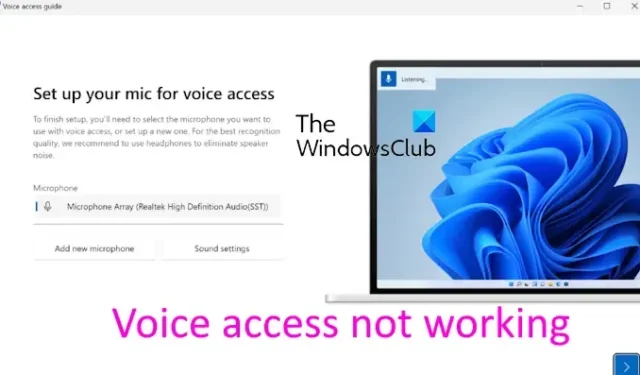
您的 Windows PC 上是否無法進行語音存取?如果是這樣,這篇文章會對您有所幫助。語音存取是 Windows 內建功能,可讓您使用語音命令控制電腦並使用語音輸入文字。您可以使用 Windows 設定啟用此功能。使用 Win+I 開啟“設定”,然後前往“輔助功能”>“語音以啟用語音存取。
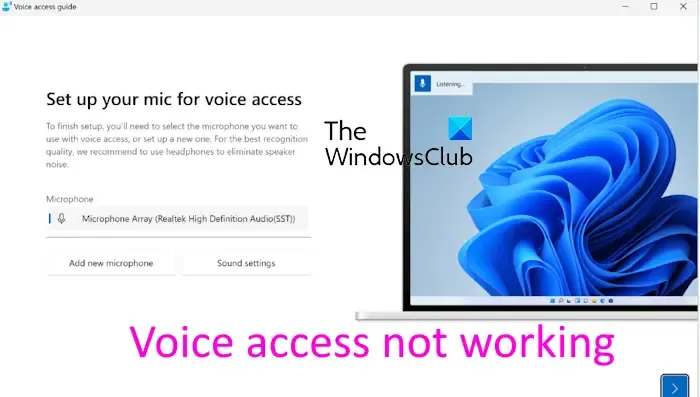
語音存取功能似乎對某些 Windows 用戶不起作用。出現該問題的原因可能是缺少必要的語言包、麥克風損壞、麥克風權限被禁用等。
語音存取在 Windows 11/10 上不起作用
如果語音存取功能在您的 Windows PC 上不起作用,您可以使用以下解決方案來解決該問題:
- 確保您的電腦具有有效的網路連線。
- 確保您的麥克風正常工作。
- 啟用麥克風存取。
- 下載支援語音存取的語言包。
- 檢查相關服務。
- 嘗試停用 Windows 語音辨識。
1]確保您的電腦已連接到有效的網路連接
如果您在首次設定語音存取功能時遇到困難,則需要有效的網路連線才能下載對應的語言檔案。因此,如果情況適用,您可以檢查您的網路連線並確保您的網路運作正常。
但是,配置設定後,您可以在沒有網路連線的情況下離線使用語音存取功能。
2]確保您的麥克風運作正常
導致該問題的另一個潛在原因可能是您的麥克風。您必須確保麥克風的物理狀態處於正常工作狀態。將其連接到其他設備,看看它是否可以接受語音命令。您也可以使用「設定」在 Windows PC 上測試麥克風。並確保其配置正確。
您也可以嘗試將耳機插入其他 USB 端口,看看是否可以正常工作。
3]啟用麥克風訪問
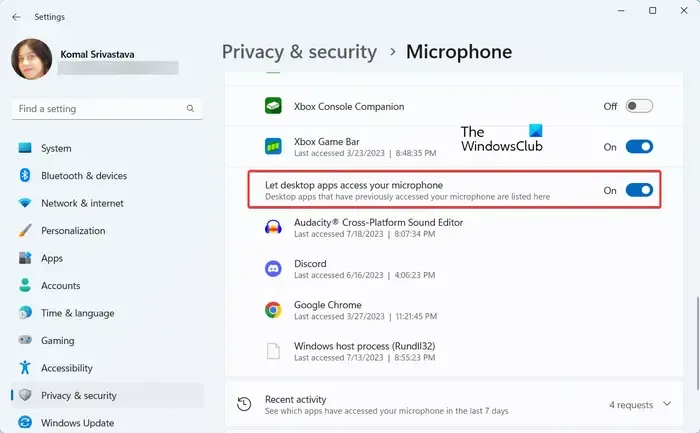
您可能有意或無意地停用了桌面和其他應用程式的麥克風存取權。檢查您是否看到“麥克風訪問被拒絕”訊息。如果是這樣,您需要打開麥克風存取以實現語音存取功能。具體方法如下:
- 首先,使用 Win+I 開啟設定,然後前往隱私權和設定。左側窗格中的安全性 選項卡。
- 現在,在應用權限部分下,選擇麥克風 選項。
- 接下來,確保與麥克風存取選項相關的切換開關處於開啟狀態.
- 然後,向下捲動並啟用讓桌面應用程式存取您的麥克風開關。
- 完成後,語音存取功能應該可以正常運作。
4]下載語音存取支援的語言包
只有當您在電腦上下載並安裝了正確的語言套件時,語音存取才有效。可能是缺少必要的語言,這就是該工具無法運作的原因。如果場景適用,請下載所需的語言包來解決問題。
就是這樣:
首先,從 Microsoft 下載 Speech.en-US.1.cab 檔案,然後雙擊該檔案將其開啟。
現在,右鍵單擊 zip 檔案並選擇提取選項。然後,將檔案解壓縮到電腦上的所需位置。
完成後,開啟解壓縮的文件,然後雙擊開啟的資料夾中的 MSIX 檔案 啟動安裝程式。
接下來,在安裝精靈中,按安裝按鈕。如果您已經安裝了語言包,請點選重新安裝按鈕重新安裝。
安裝完成後,關閉安裝程式視窗並檢查語音存取是否正常運作。
5]檢查相關服務
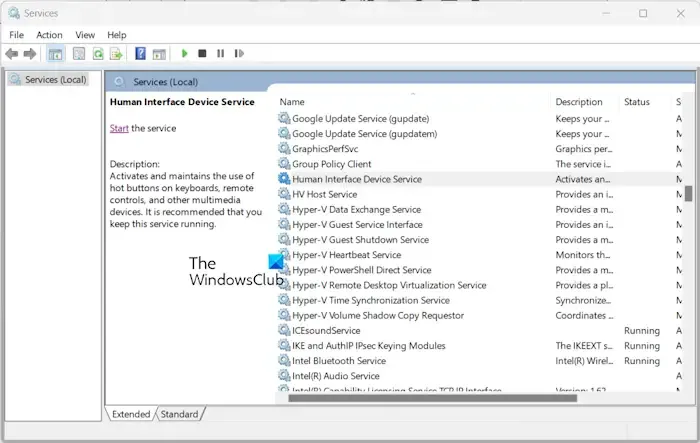
也可能是您的 PC 上未執行語音存取和其他基於麥克風的功能等功能所需的服務。或者,也許他們陷入了困境。因此,如果場景適用,請啟動/重新啟動相關服務,然後查看是否有助於解決問題。以下是執行此操作的步驟:
- 首先,使用Win+R 開啟執行指令框並輸入services.msc命令框a> 在開啟框中開啟服務應用程式。Runservices.msc
- 現在,找到代理啟動執行時間服務並點選重新啟動< i=4> 按鈕再次啟動此服務。如果它沒有運行,請按開始按鈕。
- 接下來,對人機介面裝置服務和Windows Audio Endpoint Builder重複上述步驟a>服務。
- 完成後,檢查您是否可以正確使用語音存取功能。
6]嘗試停用Windows語音識別
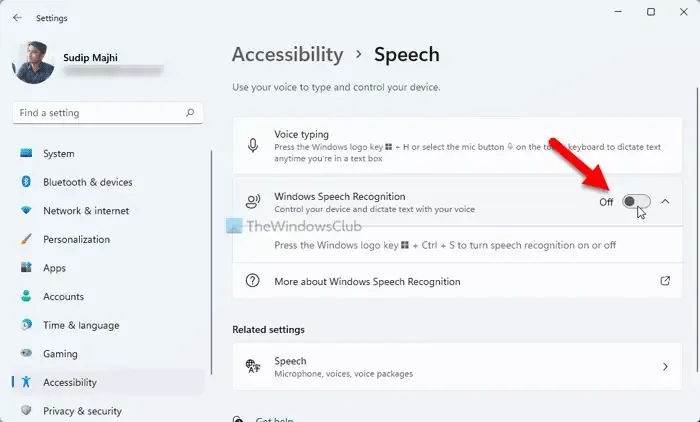
如果您已啟用 Windows 語音辨識功能和語音存取功能,請嘗試停用前一項功能並檢查問題是否已解決。 Windows 語音辨識是經典的語音指令功能,而語音存取功能是其較新版本。如果您同時啟用了兩者,可能會出現一些幹擾,並且語音存取可能無法正常運作。因此,關閉 Windows 語音辨識並查看問題是否已解決。就是這樣:
- 首先,開啟設定應用程序,然後前往輔助功能>演講部分。
- 現在,關閉與Windows 語音辨識功能關聯的開關。
請參閱: 修正語音診斷校準錯誤 0x80004003 或 0x800706BE?
我希望這個問題現在就能解決。
為什麼語音辨識不起作用?
Windows 語音辨識無法在您的電腦上運作可能有多種原因。該問題可能是由於麥克風問題、麥克風存取權限已停用、系統檔案損壞、驅動程式損壞或過時或軟體衝突造成的。如果您想解決問題,可以檢查麥克風並確保其正常工作。另外,請嘗試重新啟用 Windows 語音辨識、檢查語音語言、執行 SFC 掃描或重新安裝麥克風驅動程式。
如何在 Windows 上啟用語音?
要在 Windows 上啟用或使用語音識別,請使用 Win+I 開啟「設定」應用,然後前往時間和時間語言 選項卡。現在,按一下 語音 選項,然後在 麥克風 部分下,單擊開始按鈕。在開啟的「設定語音辨識」精靈中,依照指示說明正確設定語音辨識。



發佈留言